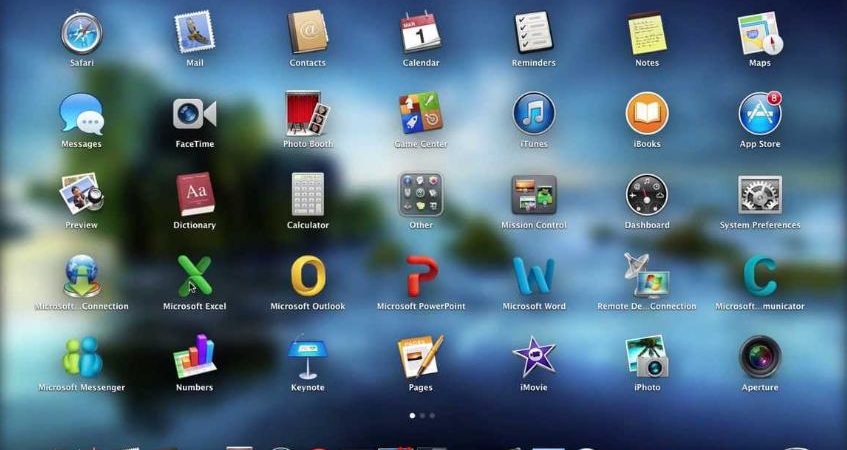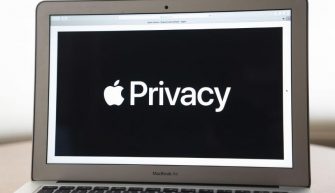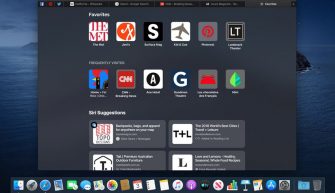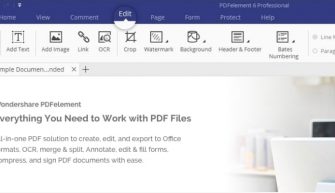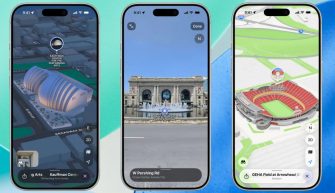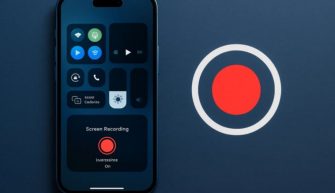Начинаю серию статей, обзоры полезных приложений и утилит для macOS, бесплатные, trial- и платные версии приложений. И в этой подборке я расскажу, как просто съэмулировать Windows и запускать exe файлы на Mac, использование Shortcuts, как быстро перекодировать медиафайлы и аудиозаписи с заданным битрейтом, как передать файлы между разными устройствами (с Android на macOS или с Windows на macOS) и др. задачи.
Microsoft To Do
Лучший кроссплатформенный менеджер задач. Это преемник поглощенного Wunderlist. Создавайте папки, проекты, задачи, подзадачи с напоминалками, общими списками, прикрепленными файлами и заметками.
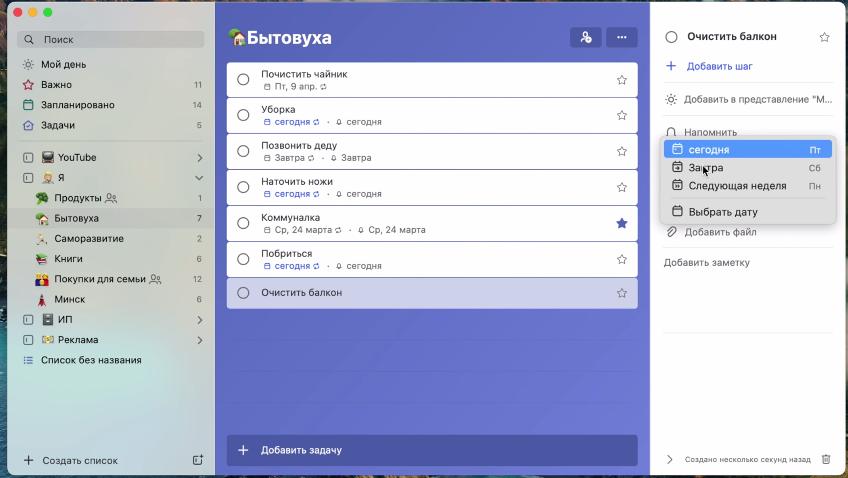
В программе есть все необходимые функциональные возможности для большинства пользователей и даже для компании из нескольких человек.
Из недостатков: нет расширенных календарных возможностей. Назначать людей можно, но система не гибкая. Нет нативного приложения для Apple Watch. Приходится использовать костыль с синхронизацией через штатные напоминания на iOS.
CheatSheet
Бесплатная утилита, которая значительно ускоряет скорость работы за Mac через быстрые сочетания клавиш.
После установки просто откройте и активируйте интерфейс интересующей программы и зажмите клавишу command. Появится окно приложения.
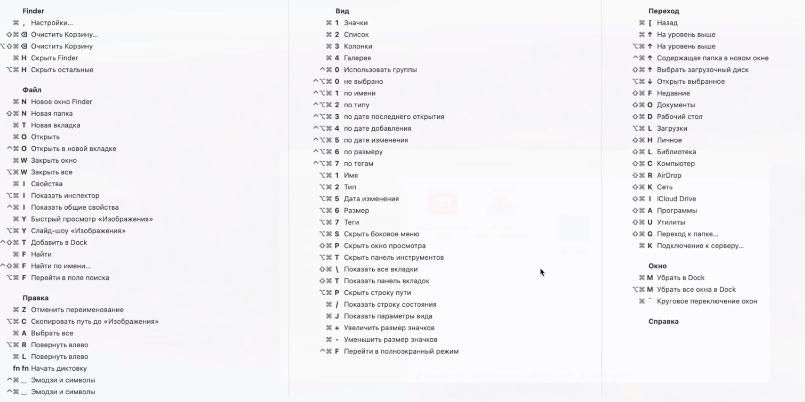
Расшифровка комбинаций будет на русском/английской, в зависимости от языка самой программы. В настройках рекомендую увеличить время удержания клавиши command, чтобы исключить случайный запуск.
Из недостатков: отображаются не все комбинации, а только основные.
Translate Tab
Быстрый онлайн переводчик. Запускаете интерфейс из строки меню и вставляете в текст.
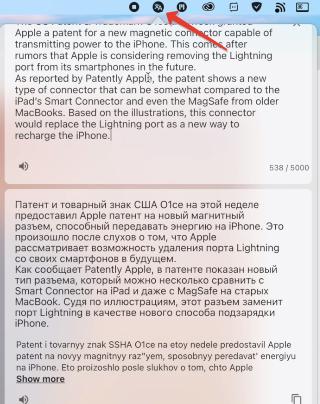
По сути, программа является копией Гугл переводчика.
В настройках программы есть опция автоматического перевода скопированного текста в буфер обмена и настройка Shortcut для быстрого перевода.
Bubble Translate 3
Еще один онлайн переводчик, но с дополнительным функционалом. Есть два крутых shortcuts:
- cmd+shift+1 переводит выбранный текст во всплывающем окне.
- cmd+shift+2 позволяет выбрать область, которую нужно перевести.
Такой инструмент сильно ускоряет чтение зарубежных ресурсов. Работает только онлайн, требуется доступ к интернету.
Soda Player
Этот бесплатный видеоплеер позволяет просматривать видео, не дожидаясь полной загрузки торрента. Просто переместите файл в окошко программы или откройте magnet-ссылку.
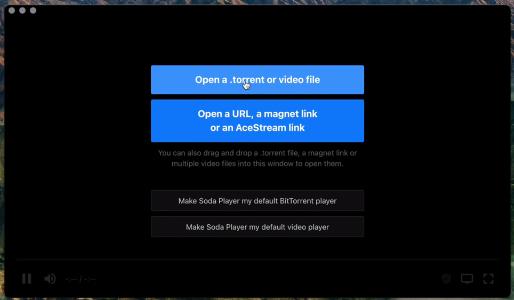
Kaleidoscope
Крутая программы для быстрого поиска изменений в тексте, папках, логах разных программ или сравнение фотографий.
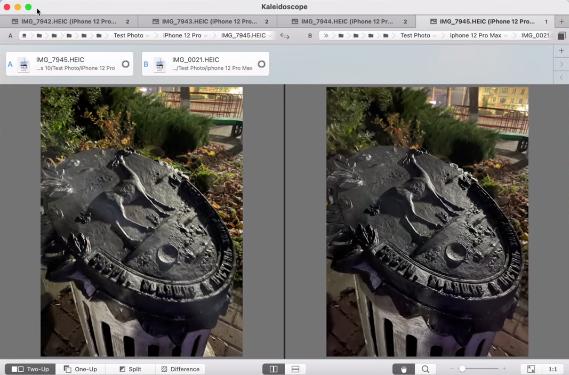
Утилита простая в использовании с различными фишками: многовкладочный интерфейс и др. Но мне лично не хватает русского интерфейса.
Программа не бесплатная, цена $70.
Parallels Desktop
Позволяет устанавливать виртуальную машину на Mac, например, для запуска Windows и программ.
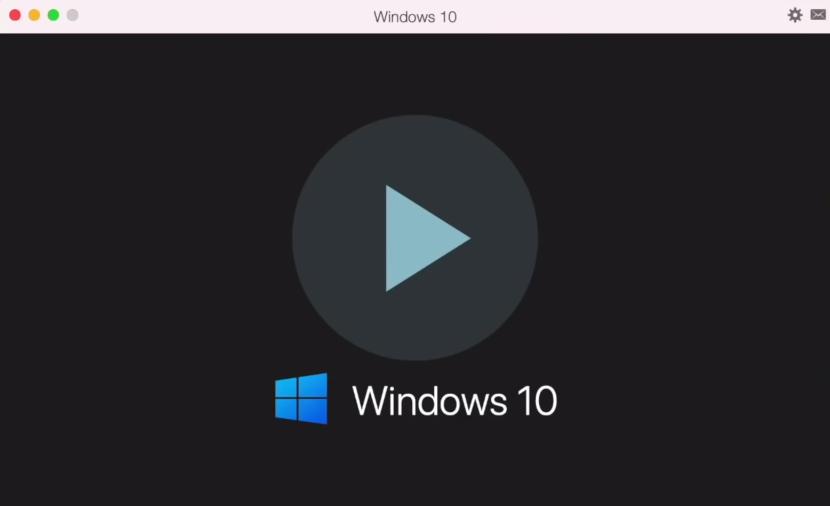
Есть поддержка новых процессоров Apple M1. В тестовом режиме программа работает бесплатно.
CrossOver
Утилита сменила собой Wine. CrossOver скачивает все нужные библиотеки для запуска exe-файлов, эмулирует Windows в рамках запуска одного приложения.
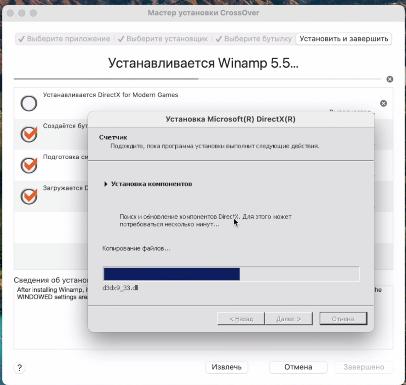
При этом устанавливать и настраивать виртуальную машину не надо.
При установке утилиты есть список поддерживаемых программ. Для начала рекомендую скачать trial-версию и протестировать необходимые для работы программы, которых вам не хватает на macOS, LInux или ChromeOS.
Цена CrossOver от $30.
Send Anywhere
Простая программа для передачи данных между компьютерами и мобильными устройствами без проводов, через интернет.
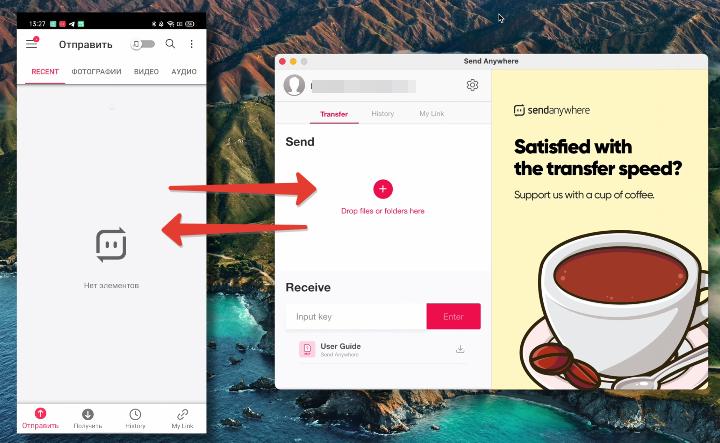
Для работы необходимо установить клиент, хотя на ПК можно использовать и web-версию. Введите сгенерированный отправителем код, чтобы начать передачу данных.
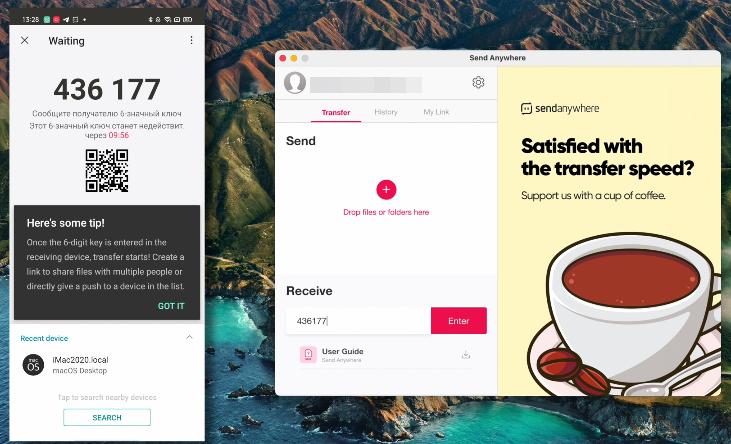
Из недостатков: вся передача данных происходит через интернет. Так что передача больших объемов файлов займет много времени. Лучше использовать альтернативные варианты.
Только с Android на Android можно передавать файлы по Wi-Fi без подключения к интернету.
Permute
Простая красивая программа, созданная с одной целью – пачками перекодировать видеоролики, картинки и аудиофайлы в разные форматы, с разными битрейтами и настройками.
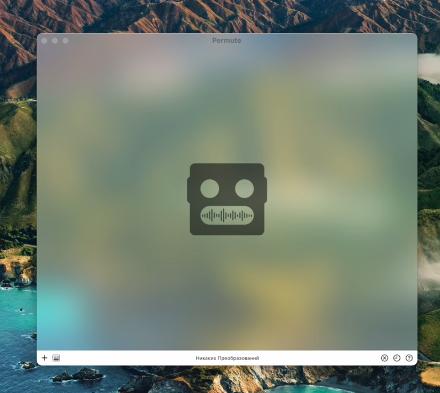
Ну или можно собрать из скриншотов pdf файлы.
В программе много пресетов по видео.
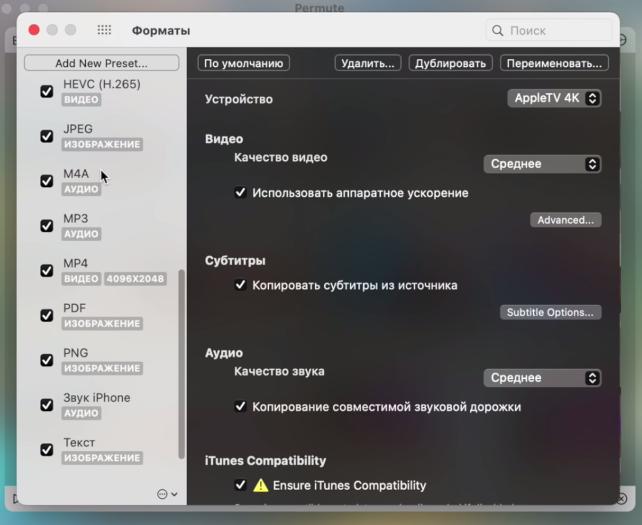
В комментариях пишите, какие программы вы используете. В следующих статьях я сделаю на них обзор.